구글드라이브 PC 다운로드로 자동 백업·동기화 설정하는 법 (Drive for desktop 2026 기준)
구글드라이브 PC 다운로드 백업 및 동기화 설정
문서나 사진, 작업 파일을 안전하게 보관하려면 이제 외장하드 하나만 믿고 가기는 좀 불안합니다. 그럴 때 구글드라이브 PC 백업 및 동기화를 설정해 두면, 내 컴퓨터에 있는 주요 폴더를 클라우드에 자동으로 올려 두고 언제든지 다시 내려받을 수 있어서 훨씬 마음이 편해집니다.
구글드라이브는 웹 브라우저로만 써도 상관없지만, PC용 구글 드라이브(Drive for desktop)를 설치해두면 네트워크가 연결될 때는 자동으로 동기화·백업을 해주고, 인터넷이 잠깐 끊겨도 로컬에 있는 파일을 열어 작업을 계속할 수 있다는 점이 꽤 유용합니다. 여기에 구글 포토, 네이버 MYBOX, 드롭박스까지 같이 쓰면 무료 클라우드 웹하드 용량도 꽤 넉넉하게 확보할 수 있습니다.

현재 기준으로 PC에서 사용하는 프로그램 이름은 예전의 “Backup and Sync” 대신 “Google Drive for desktop(PC용 구글 드라이브)”로 정리되어 있습니다. 이름만 바뀐 게 아니라 백업 방식과 동기화 옵션도 조금 더 유연해졌기 때문에, 한 번 제대로 세팅해두면 윈도우든 맥이든 편하게 쓸 수 있습니다.
구글 제품에 액세스할 수 없음 – 계정 정지 상태라면

가끔 구글 계정이 정책 위반이나 보안 문제로 “Google 제품에 액세스할 수 없음” 상태로 바뀌는 경우가 있습니다.
이때는 유튜브, 지메일, 구글 드라이브 같은 대부분의 서비스 접속이 막히고, PC용 구글드라이브 동기화 프로그램을 설치해도 계정 인증을 통과하지 못하기 때문에 데이터 내보내기가 불가능합니다.
이미 계정이 잠긴 상태라면, PC용 프로그램을 새로 설치하는 식으로 해결되지는 않습니다.
구글이 제공하는 계정 복구 페이지에서 본인 인증을 진행해 계정 사용 권한을 되찾거나, 정지 사유에 대한 이의 제기를 거치는 수밖에 없습니다. 그래서 중요한 데이터를 장기간 한 계정에만 몰아 두기보다는, 여러 계정·여러 클라우드·외장 저장장치에 나눠 두는 쪽이 훨씬 안전합니다.
구글드라이브 PC용 다운로드 – 윈도우 / 맥 공통
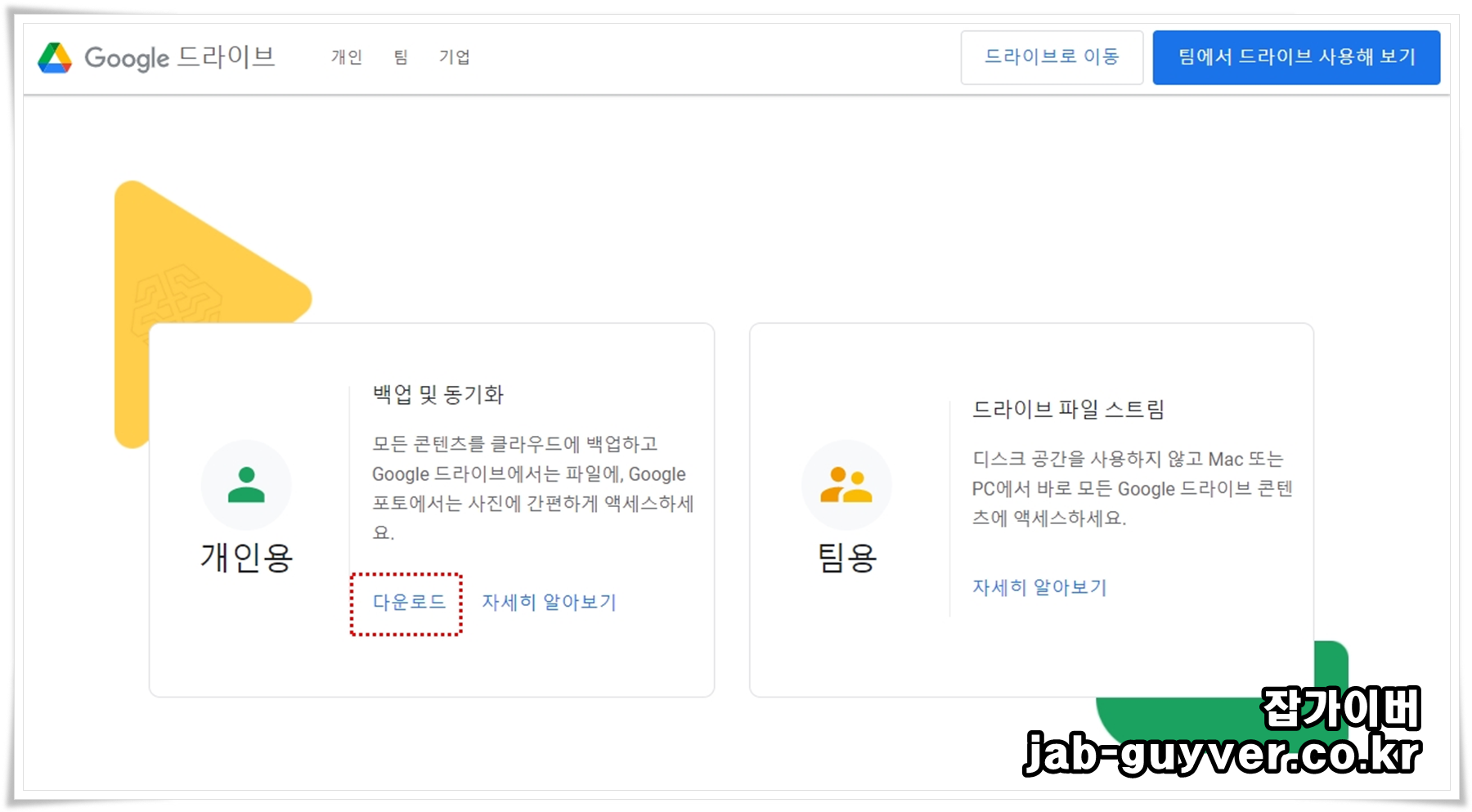
브라우저에서 Google Drive 사이트에 접속하면 상단 또는 좌측 메뉴 쪽에 “Drive for desktop 다운로드” 항목이 보입니다. 여기에서 Windows용, Mac용 설치 파일을 각각 내려받을 수 있습니다.
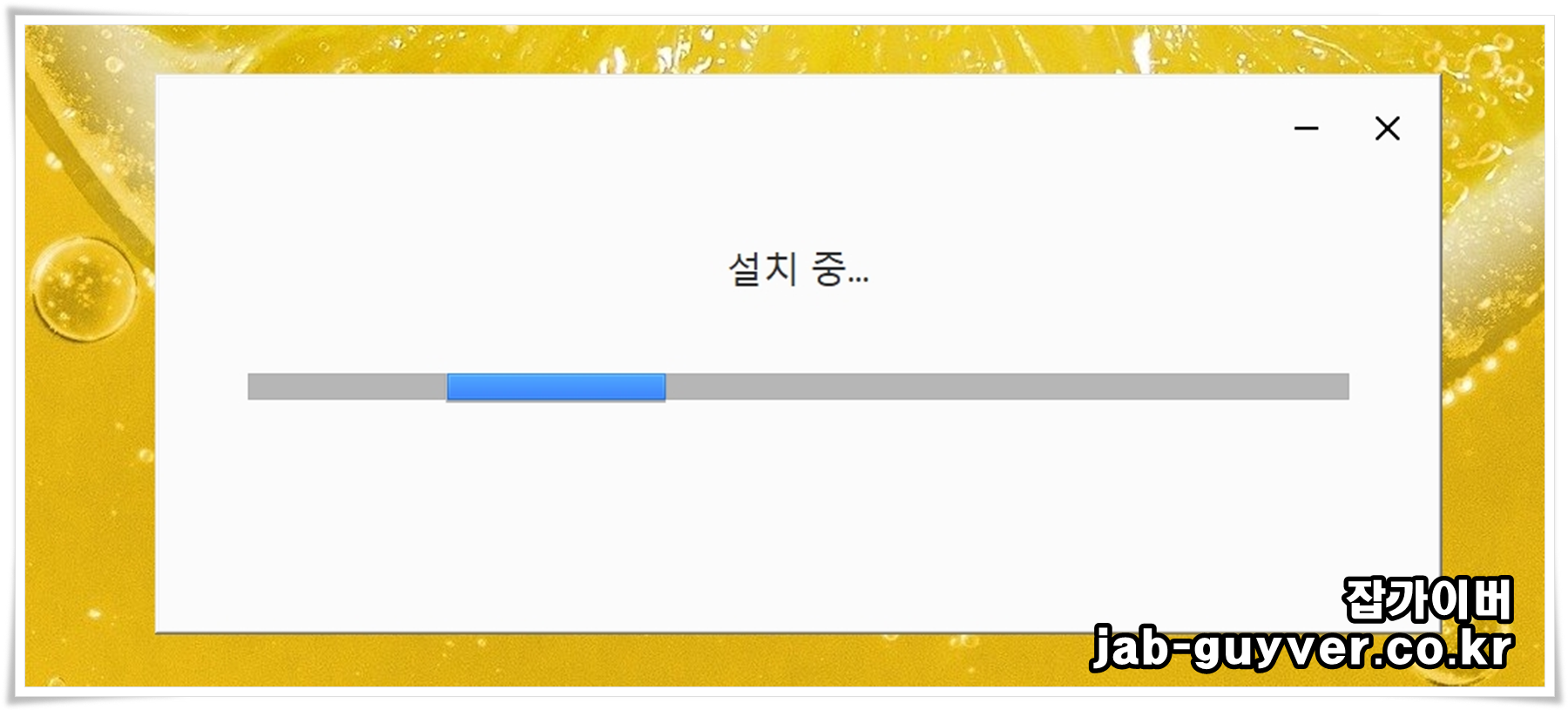
설치 시간은 PC 사양에 따라 조금씩 다르고, 설치가 끝나면 작업표시줄(또는 상태바)에 구글 드라이브 아이콘이 생기면서 동기화 준비가 시작됩니다. 예전처럼 “Backup and Sync from Google”이라는 이름으로 따로 설치되는 것이 아니라, 지금은 통합된 하나의 프로그램으로 관리된다고 보면 됩니다.

- Google Drive for desktop
- PC와 구글드라이브를 자동 동기화·백업하는 핵심 프로그램
- Google Sheets
- 브라우저에서 실행되는 구글 스프레드시트 바로가기
- Google Slides
- 브라우저용 구글 슬라이드(프레젠테이션) 바로가기
PC용 구글드라이브 실행과 계정 로그인



PC에 설치된 Google Drive 아이콘을 실행하면, 먼저 사용할 구글 계정을 선택하고 로그인합니다. 이때부터 컴퓨터에 있는 폴더를 구글 드라이브와 동기화하거나, 드라이브에 있는 파일을 스트리밍/미러링하는 방식으로 사용할 수 있습니다.

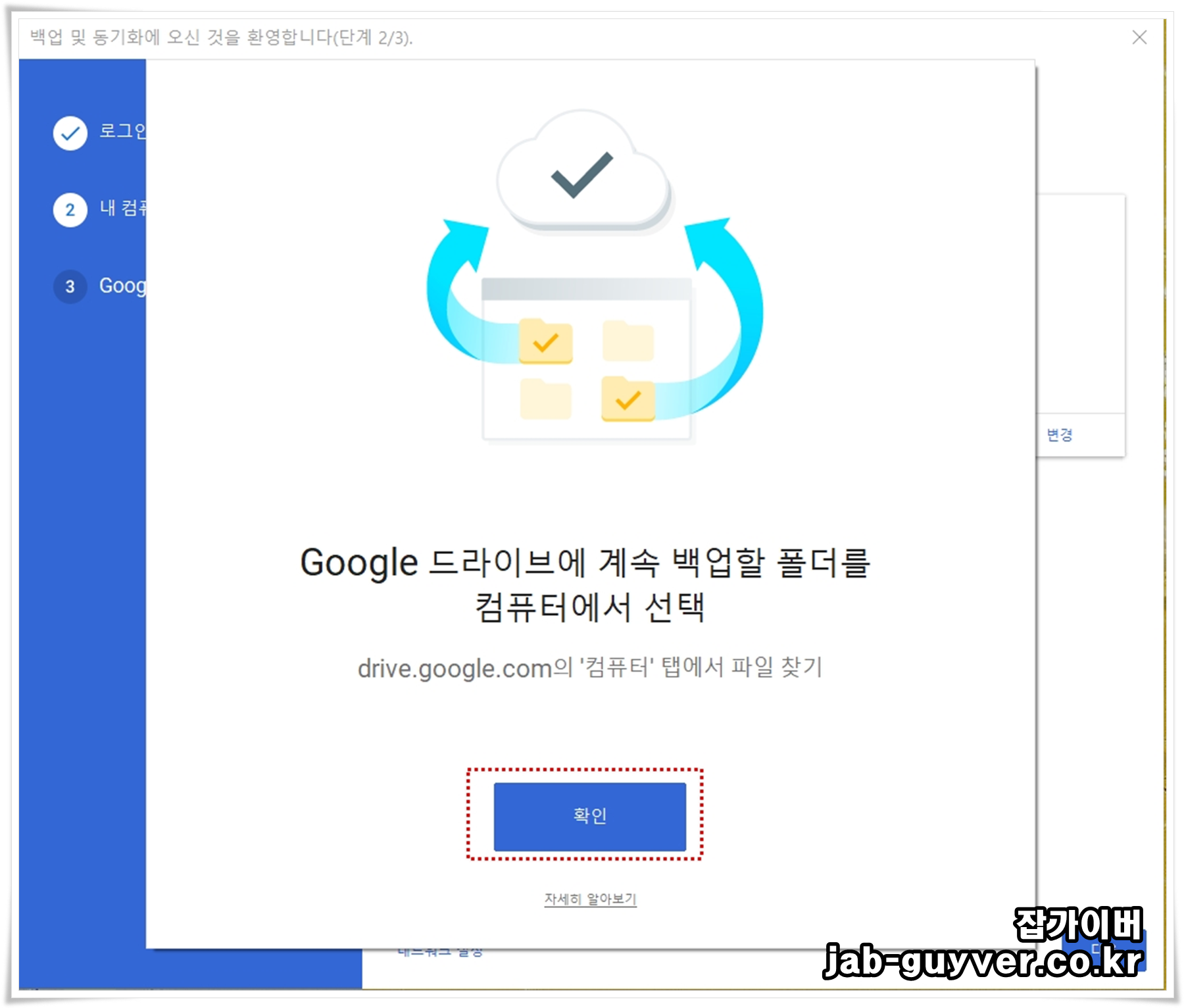
이때 2단계 인증을 함께 활성화해 두면 보안이 훨씬 안정적입니다. 구글 OTP 앱을 연동해두면, 새 PC나 브라우저에서 로그인할 때마다 인증 번호를 한 번 더 요구하기 때문에, 구글드라이브 안에 중요한 파일이 많을수록 반드시 설정해 두는 편이 좋습니다.
구글드라이브 백업 및 동기화 기본 설정

로그인을 마치면 PC에서 어떤 폴더를 백업할지 선택하는 화면이 바로 나옵니다. 바탕화면, 문서, 사진 같은 대표 폴더를 한 번에 선택해도 되고, 개인이 쓰는 작업 폴더를 따로 지정해 두어도 됩니다.
또한 구글 포토와 연동해 사진·동영상을 자동 업로드하도록 설정할 수도 있습니다. 이때 사진 업로드 품질을 고품질(저용량 최적화) 또는 원본 화질 중에서 선택할 수 있는데, 용량 관리가 중요하다면 고품질, 편집용 원본 보관이 중요하다면 원본 화질이 더 잘 맞습니다.

그다음에는 PC에서 동기화할 폴더 위치를 선택합니다. 예전 백업 프로그램처럼 “이 폴더만 올리겠다”는 느낌으로 세밀하게 고를 수도 있고, 구글드라이브의 모든 항목을 PC에 동기화할지, 아니면 특정 폴더만 동기화할지도 따로 정할 수 있습니다.

설정을 마치면 탐색기(또는 파인더)에 구글 드라이브 전용 폴더가 하나 생기고, 그 안에 저장하는 파일들이 자동 백업 및 동기화됩니다. 이 폴더는 로컬과 클라우드가 연결되는 지점이라, 다른 PC나 스마트폰에서 같은 계정으로 로그인하면 동일한 파일을 바로 불러올 수 있습니다.

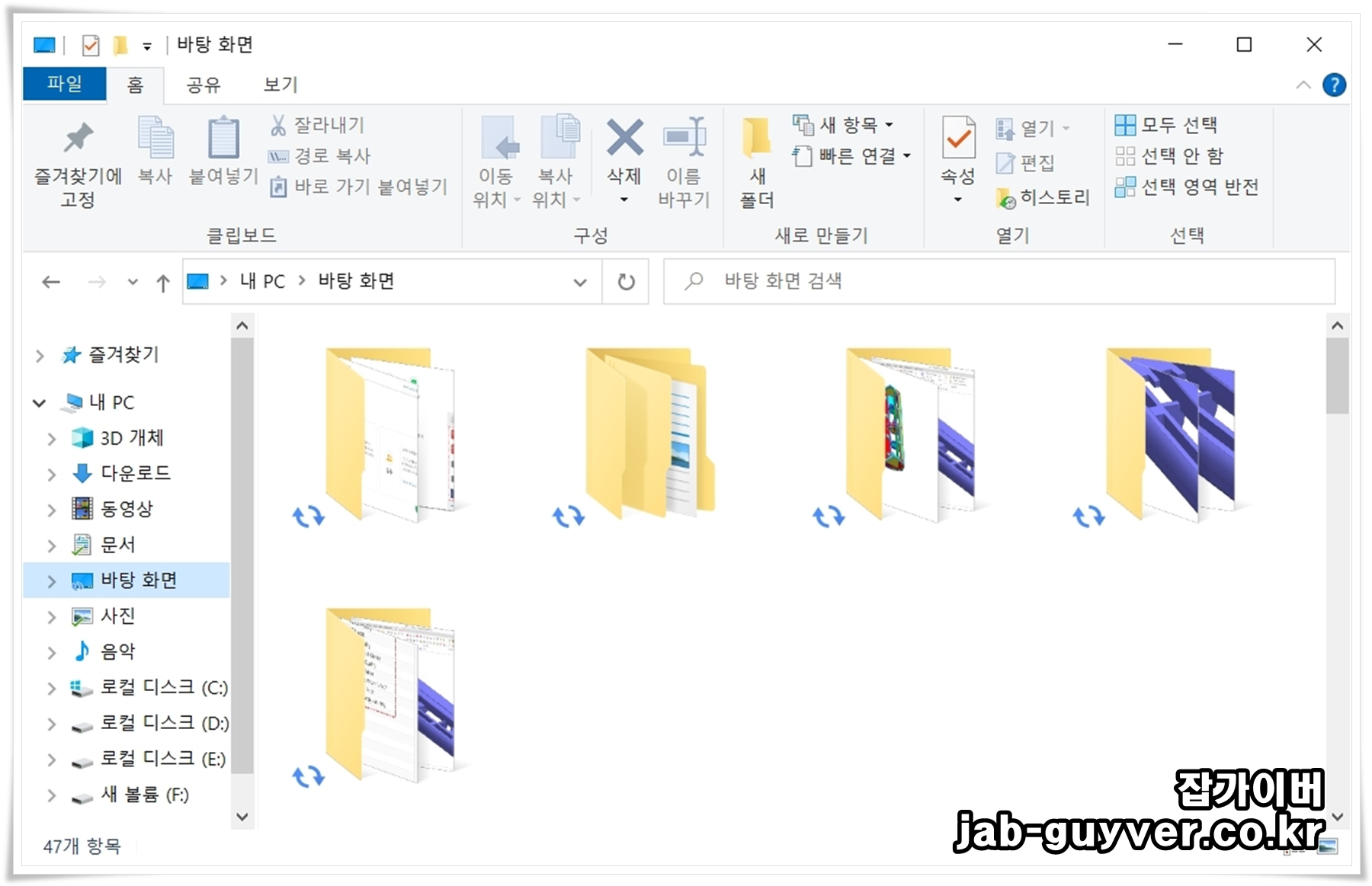
우측 하단(윈도우) 또는 상단 메뉴바(맥)에 있는 구글 드라이브 아이콘을 클릭하면, 현재 동기화 진행 상황과 남은 저장 용량을 바로 확인할 수 있습니다. 파일 옆에 작은 체크 표시 또는 구름 아이콘이 붙어 있는지 보는 것만으로도, 로컬에 저장된 상태인지, 온라인 전용인지 감을 쉽게 잡을 수 있습니다.
드롭박스·구글포토와 함께 쓰기
정리해 보면 구글드라이브 PC 백업 및 동기화만으로도 기본적인 문서·사진 보호에는 충분하지만, 여유가 된다면 드롭박스나 네이버 MYBOX, 원드라이브까지 묶어서 쓰는 것도 확실히 든든합니다. 각각 무료로 제공하는 용량이 다르기 때문에, 업무용·개인용·사진 백업용처럼 성격을 나눠서 쓰면 관리도 한결 편해집니다.
구글드라이브 PC 백업·동기화 관련 자주 묻는 질문
구글드라이브 PC용 설치만 하면 자동으로 모든 폴더가 백업되나요?
자동으로 전체가 올라가지는 않습니다. 처음 설치 후 어떤 폴더를 백업할지 직접 선택해야 합니다. 바탕화면, 문서, 사진처럼 기본 폴더를 한 번에 지정할 수도 있고, 특정 프로젝트 폴더만 골라서 올릴 수도 있습니다. 나중에라도 설정에서 언제든지 폴더를 추가·해제할 수 있어서, 사용 패턴이 바뀌어도 부담 없이 조정 가능합니다.
PC용 구글드라이브를 삭제하면 클라우드에 있는 파일도 같이 지워지나요?
프로그램만 삭제한다고 해서 클라우드에 저장된 파일이 자동으로 삭제되지는 않습니다. 다만, 동기화 폴더 안에서 파일을 지우면 그 변경 사항이 클라우드에도 반영될 수 있기 때문에, 실제 파일을 삭제할 때는 어디에서 지우는지 한 번 더 확인하는 게 좋습니다. 단순히 프로그램 사용을 중단하고 싶다면, 설정에서 계정 연결 해제를 먼저 해두는 편이 안전합니다.
노트북 용량이 부족한데 구글드라이브 파일을 전부 동기화해도 괜찮을까요?
이럴 때는 “스트리밍 모드”를 쓰면 도움이 됩니다. 자주 쓰는 파일만 로컬에 내려받고, 나머지는 아이콘만 보이는 온라인 전용 상태로 두는 방식입니다. 더블클릭하는 순간 필요한 파일만 내려받기 때문에, 저장 공간을 꽤 아낄 수 있습니다. 반대로 항상 오프라인에서도 써야 하는 폴더는 “오프라인에 보관”을 켜두면 됩니다.
구글계정이 정지된 상태에서 PC에 이미 동기화된 파일은 계속 쓸 수 있나요?
로컬 PC에 이미 내려받아 저장된 파일이라면, 인터넷이 끊겨도 그대로 열어서 사용할 수 있습니다. 다만 계정이 정지된 상태에서는 새로 동기화하거나 클라우드에 접근하는 것은 불가능하다고 보면 됩니다. 그래서 중요한 자료는 한 번씩 외장하드나 다른 클라우드에도 복사해 두는 습관이 꽤 중요합니다.
여러 PC에서 같은 구글계정으로 동기화해도 되나요?
가능합니다. 집 PC, 회사 PC, 노트북 모두 같은 계정으로 로그인해두면, 각 기기에서 수정한 내용이 동기화되어 하나의 드라이브 상태로 맞춰지는 구조입니다. 다만 공용 PC에서는 자동 로그인과 동기화를 켜두면 보안상 위험할 수 있으니, 꼭 개인 기기에서만 사용하는 게 좋습니다.
'IT 리뷰 > 윈도우 Tip' 카테고리의 다른 글
| 윈도우10 백업설정으로 고스트 없이 자동 백업 복구 준비하는 방법 (0) | 2025.12.09 |
|---|---|
| 윈도우10 컴퓨터 이름 변경 HostName·MAC·IP까지 한 번에 정리하는 방법 (0) | 2025.12.09 |
| 윈도우10 마우스 포인터 변경 커서 색상 크기 왼손잡이 설정까지 한번에 정리 (0) | 2025.12.09 |




댓글